Người dùng thường cảm thấy khó chịu bởi không thể cài đặt thêm ứng dụng hoặc lưu trữ dữ liệu khi bộ nhớ điện thoại Samsung bị đầy. Bài viết dưới đây sẽ gợi ý cho bạn 6 cách xóa bộ nhớ trong điện thoại Samsung một cách dễ dàng và nhanh chóng nhé.
 Bạn cần biết cách xóa bộ nhớ trong điện thoại Samsung để thiết bị không bị giật, lag
Bạn cần biết cách xóa bộ nhớ trong điện thoại Samsung để thiết bị không bị giật, lag
1. Xóa bớt file tài liệu để giải phóng bộ nhớ Samsung nhanh chóng
Một trong những nguyên nhân khiến bộ nhớ chiếc điện thoại Samsung, Samsung Galaxy S23 Plus 5G 256GB của bạn bị đầy chính là lưu quá nhiều file tài liệu như video, hình ảnh, âm thanh, văn bản,... Do đó, cách xóa bộ nhớ trong điện thoại Samsung đơn giản nhất chính là loại bỏ bớt các file tài liệu không cần thiết. Để xóa bớt file tài liệu, bạn thực hiện theo các bước sau:
Bước 1: Bạn nhấn vào “Cài đặt”. Sau đó, bạn chọn mục “Chăm sóc thiết bị” trên màn hình.
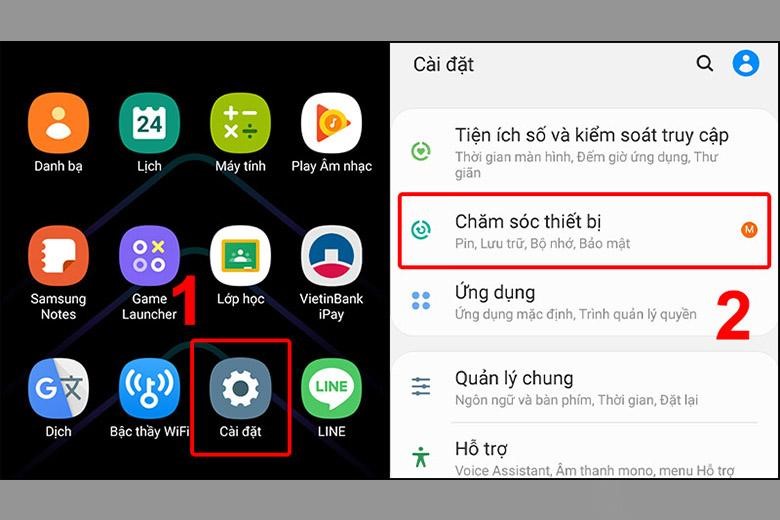 Bạn nhấn chọn “Chăm sóc thiết bị”
Bạn nhấn chọn “Chăm sóc thiết bị”
Bước 2: Bạn nhấn vào mục “Lưu trữ” rồi nhấn vào từng mục để kiểm tra những tài liệu không cần thiết.
 Bạn nhấn vào từng mục để kiểm tra trước khi xóa
Bạn nhấn vào từng mục để kiểm tra trước khi xóa
Bước 3: Bạn nhấn vào file tài liệu muốn gỡ bỏ khỏi thiết bị rồi chọn “Xóa” là xong.
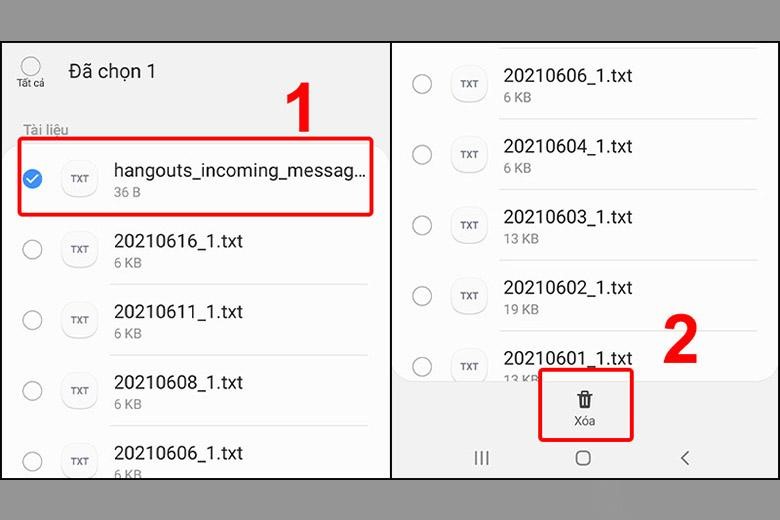 Bạn nhấn vào tài liệu rồi bấm “Xóa”
Bạn nhấn vào tài liệu rồi bấm “Xóa”
2. Gỡ bớt ứng dụng để xóa bộ nhớ trong điện thoại Samsung
Việc tải quá nhiều ứng dụng cũng là nguyên nhân khiến bộ nhớ điện thoại Samsung bị đầy. Vì vậy, bạn nên xóa bớt các ứng dụng không cần thiết để giải phóng dung lượng cho điện thoại.
Bạn tiến hành gỡ bớt ứng dụng trên thiết bị Samsung theo các bước sau:
Bước 1: Truy cập vào phần “Cài đặt” trên màn hình rồi nhấn mục “Ứng dụng”.
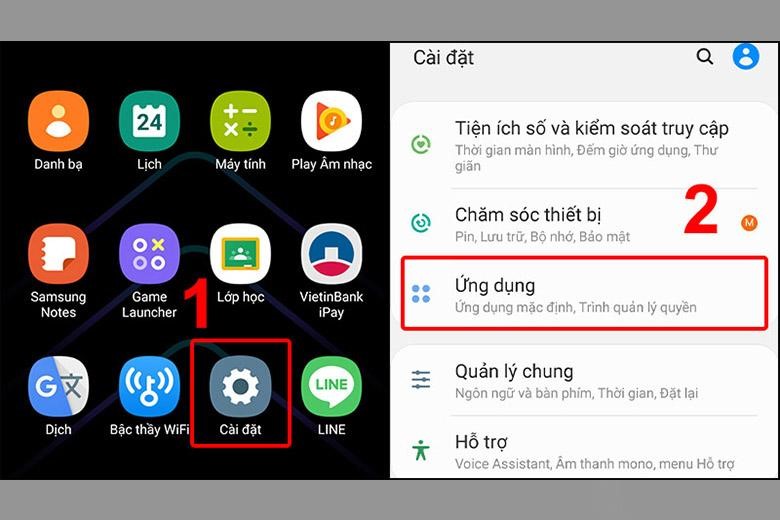 Bạn sẽ nhấn vào “Ứng dụng”
Bạn sẽ nhấn vào “Ứng dụng”
Bước 2: Bạn nhấn vào những ứng dụng không cần thiết rồi nhấn “Buộc dừng” để xóa bỏ hoàn toàn khỏi điện thoại.
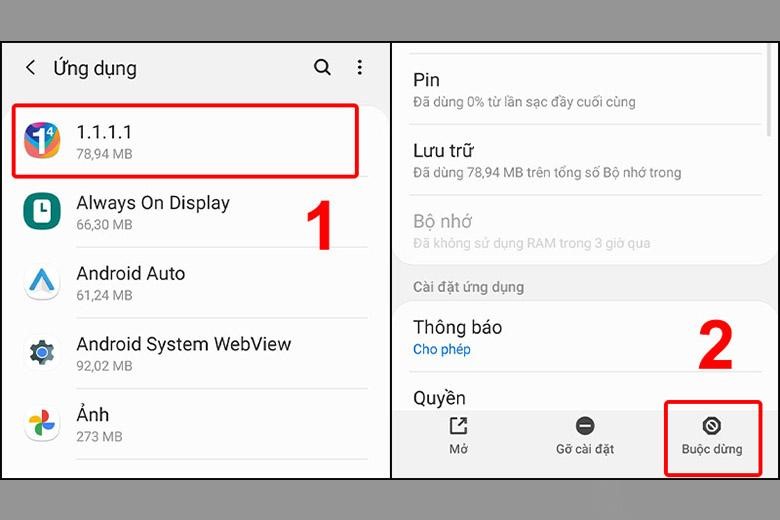 Bạn nhấn vào từng ứng dụng muốn xóa rồi nhấn “Buộc dừng”
Bạn nhấn vào từng ứng dụng muốn xóa rồi nhấn “Buộc dừng”
3. Xóa dữ liệu ứng dụng để giải phóng bộ nhớ điện thoại Samsung
Xóa dữ liệu ứng dụng cũng là cách để giải phóng bộ nhớ điện thoại Samsung vô cùng hiệu quả. Để xóa dữ liệu ứng dụng, bạn nhấn theo các bước sau:
Bước 1: Bạn nhấn vào “Cài đặt”. Sau đó, bạn bấm chọn vào mục “Ứng dụng và thông báo” trên màn hình.
Bước 2: Bạn nhấn vào ứng dụng muốn xóa bỏ rồi chọn mục “Dung lượng” để tiếp tục.
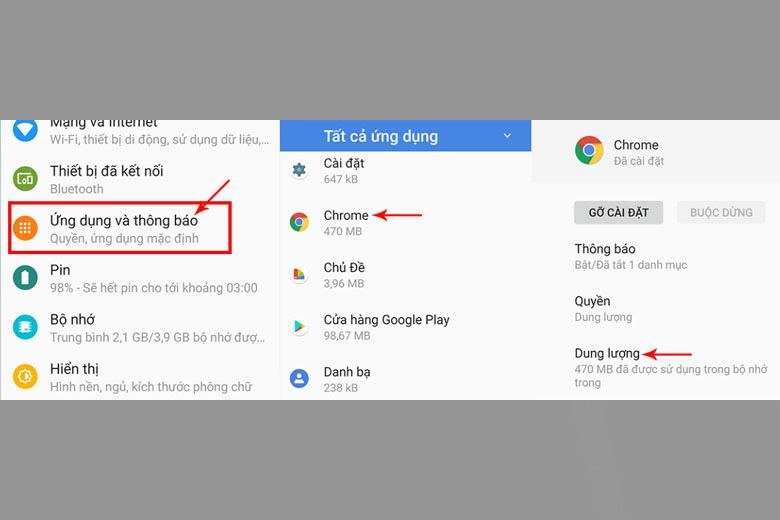 Bạn bấm chọn phần “Ứng dụng và thông báo” trên giao diện
Bạn bấm chọn phần “Ứng dụng và thông báo” trên giao diện
Bước 3: Bạn tiếp tục nhấn vào “Xóa bộ nhớ” rồi bấm “Xóa tất cả dữ liệu”. Cuối cùng, bạn nhấn “OK” để hoàn tất quá trình xóa dữ liệu của ứng dụng trên điện thoại Samsung.
 Bạn nhấn vào “OK” để hoàn tất quá trình xóa dữ liệu ứng dụng
Bạn nhấn vào “OK” để hoàn tất quá trình xóa dữ liệu ứng dụng
4. Cách xóa bộ nhớ trong điện thoại Samsung bằng việc gỡ cài đặt cập nhật
Thông thường, các ứng dụng trên điện thoại sẽ cập nhật tự động khi có phiên bản mới. Quá trình cập nhật sẽ chiếm phần lớn dung lượng điện thoại khiến thiết bị của bạn rơi vào tình trạng đầy bộ nhớ.Do đó, bạn có thể gỡ cài đặt cập nhật các ứng dụng trong thiết bị để xóa bộ nhớ trong điện thoại Samsung với các bước sau:
Bước 1: Bạn nhấn vào “Cài đặt”. Tiếp theo, bạn tìm và bấm chọn mục “Ứng dụng” trên màn hình.
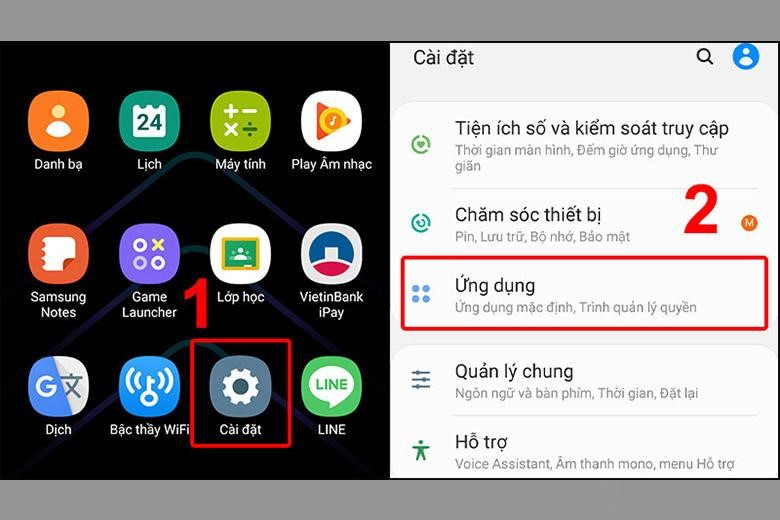 Bạn nhấn vào mục “Ứng dụng” để tiếp tục gỡ cài đặt cập nhật
Bạn nhấn vào mục “Ứng dụng” để tiếp tục gỡ cài đặt cập nhật
Bước 2: Bạn tìm và lựa chọn ứng dụng mà mình muốn gỡ cài đặt cập nhật. Sau đó, bạn kéo xuống phía dưới màn hình và chọn mục “Chi tiết ứng dụng trong CH Play”.
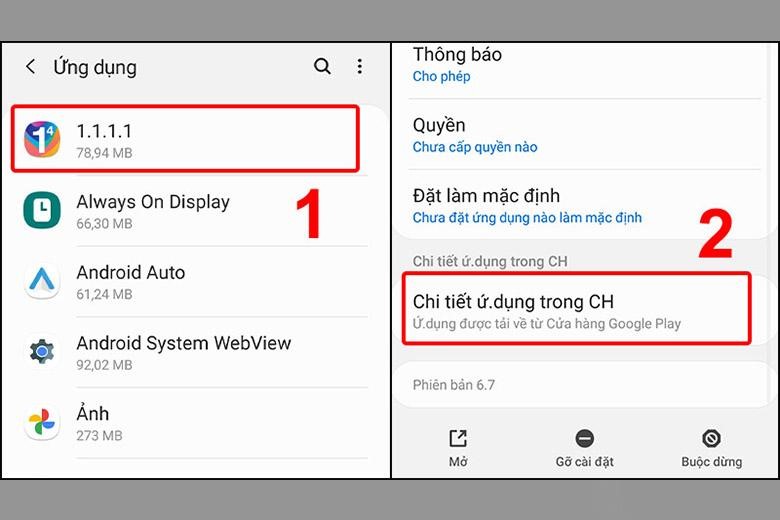 Bạn nhấn vào mục “Chi tiết ứng dụng trong CH”
Bạn nhấn vào mục “Chi tiết ứng dụng trong CH”
Bước 3: Bạn nhấn vào dấu ba chấm ở góc bên phải phía trên màn hình rồi tắt mục “Bật tự động cập nhật” đi.
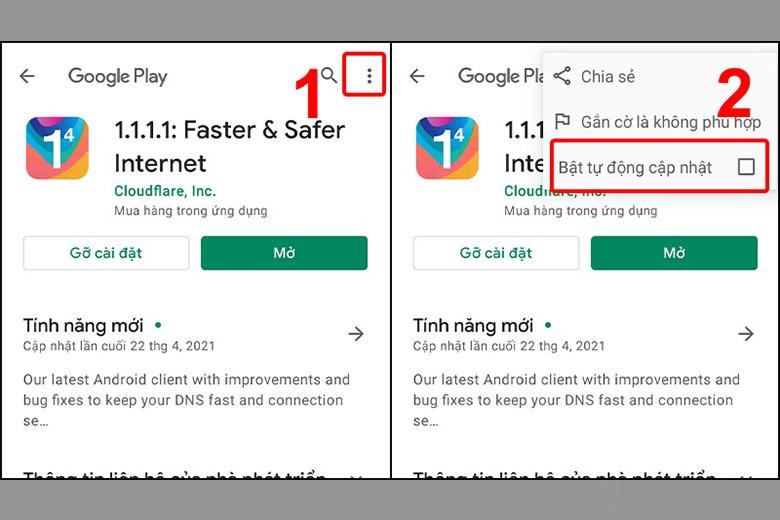 Bạn nhấn vào dấu ba chấm rồi bỏ tích vào mục “Bật tự động cập nhật”
Bạn nhấn vào dấu ba chấm rồi bỏ tích vào mục “Bật tự động cập nhật”
5. Sử dụng lưu trữ đám mây là cách xóa bộ nhớ trong điện thoại Samsung
Nếu bạn có nhu cầu lưu trữ nhiều dữ liệu quan trọng thì có thể sử dụng các dịch vụ lưu trữ đám mây. Với thiết bị điện thoại Samsung, bạn có thể đồng bộ Gallery với Drive thông qua OneDrive với các bước sau:
Bước 1: Truy cập vào tính năng “Samsung Cloud”, sau đó bạn nhấn vào biểu tượng 3 chấm trên giao diện màn hình.
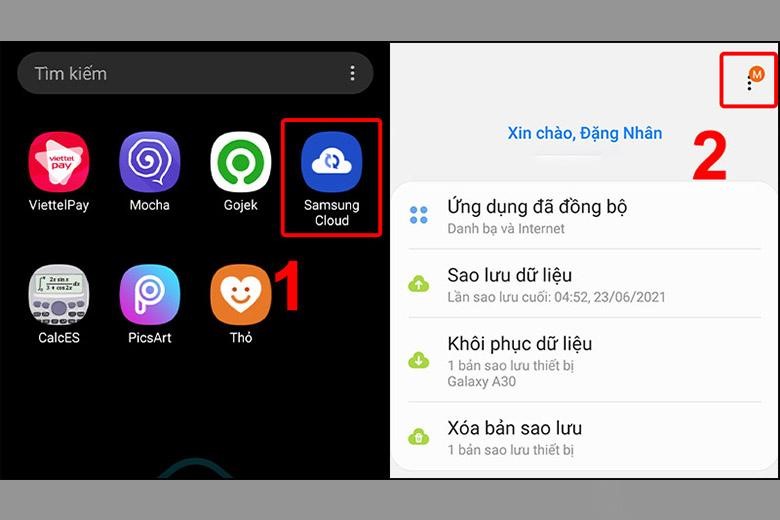 Bạn nhấn vào dấu ba chấm sau khi truy cập vào Samsung Cloud
Bạn nhấn vào dấu ba chấm sau khi truy cập vào Samsung Cloud
Bước 2: Tiếp theo, bạn nhấn vào “Mở OneDrive” để bắt đầu quá trình đồng bộ Gallery với Drive. Sau đó, bạn chờ quá trình hoàn tất là xong.
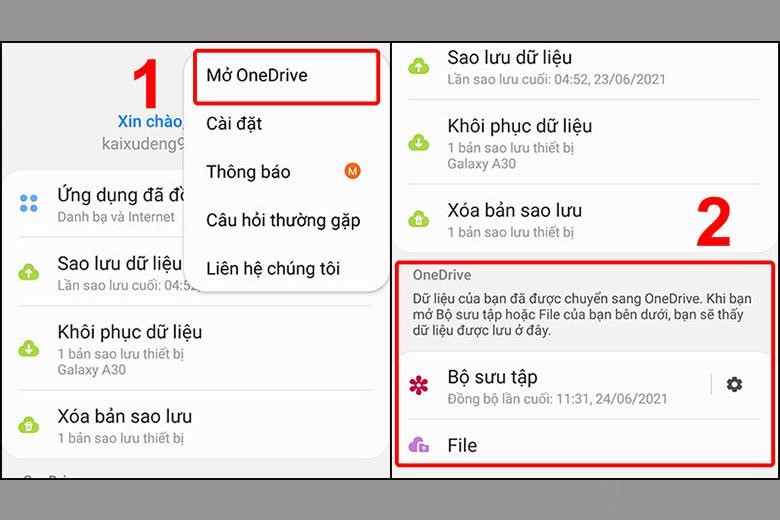 Bạn nhấn vào “Mở OneDrive” rồi chờ là xong
Bạn nhấn vào “Mở OneDrive” rồi chờ là xong
6. Xóa bộ nhớ Cache để giải phóng bộ nhớ điện thoại Samsung
Trong quá trình sử dụng, bộ nhớ đệm Cache sẽ sản sinh khi bạn dùng các ứng dụng. Bộ nhớ này chiếm một phần không nhỏ dung lượng của thiết bị. Do đó, xóa bộ nhớ Cache cũng là cách xóa bộ nhớ trong điện thoại Samsung nhanh chóng và hiệu quả. Để xóa Cache, bạn thực hiện theo các bước sau:
Bước 1: Bạn truy cập vào “Cài đặt”. Sau đó, bạn tìm và nhấn mục “Ứng dụng”.
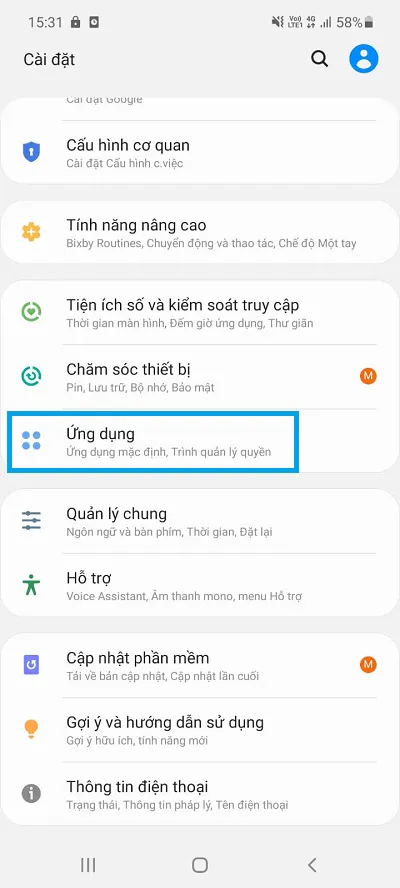 Bạn nhấn vào mục “Ứng dụng” trên thiết bị Samsung
Bạn nhấn vào mục “Ứng dụng” trên thiết bị Samsung
Bước 2: Bạn nhấn vào ứng dụng muốn xóa bộ nhớ đệm Cache rồi chọn “Lưu trữ".
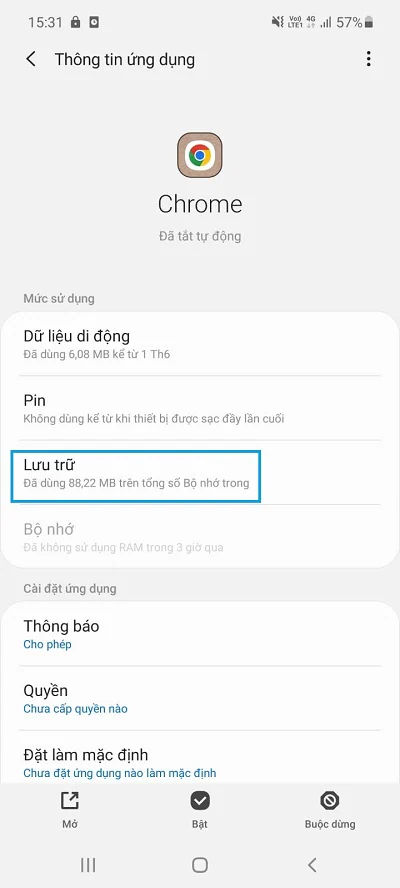 Bạn bấm vào mục “Lưu trữ”
Bạn bấm vào mục “Lưu trữ”
Bước 3: Bạn tiến hành nhấn vào “Xóa bộ nhớ đệm” ở phía dưới để hoàn tất quá trình giải phóng dung lượng trong điện thoại Samsung.
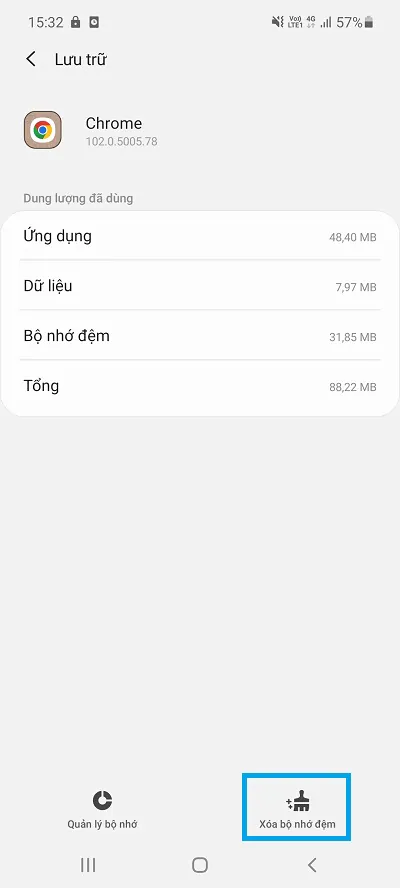 Bạn nhấn vào “Xóa bộ nhớ đệm” để hoàn tất
Bạn nhấn vào “Xóa bộ nhớ đệm” để hoàn tất
Trên đây là những cách xóa bộ nhớ trong điện thoại Samsung giúp thiết bị của bạn giảm được tình trạng giật, lag và chạy chậm. Hy vọng những thông tin trong bài viết sẽ giúp bạn có trải nghiệm tốt hơn với chiếc điện thoại di động Samsung của mình. Nếu bạn biết thêm những cách xóa bộ nhớ hữu ích hơn, hãy chia sẻ với chúng mình nhé!
Tham khảo các mẫu điện thoại Samsung tốt, siêu hot hiện nay:



